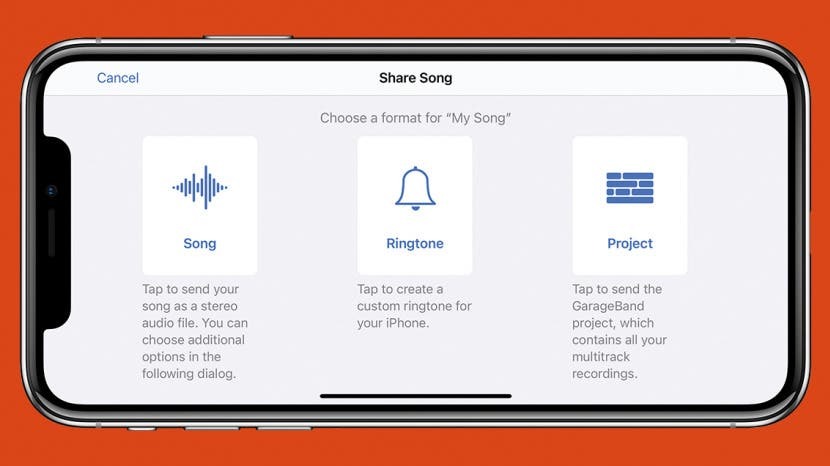
Vedeli ste, že si môžete vytvoriť vlastné zvonenia pre prichádzajúce SMS a hovory? Jednoducho nahrajte hlasovú poznámku a použite GarageBand na vytvorenie jedinečného zvonenia bez použitia počítača. Ukážeme vám, ako vytvoriť zvonenie v niekoľkých jednoduchých krokoch.
Súvisiace: Ako urobiť z vašej obľúbenej piesne vyzváňací tón pre iPhone
Nahrajte si vlastný vyzváňací tón pre váš iPhone:
- Aplikácie, ktoré potrebujete na vytvorenie zvonenia
- Ako nahrať hlasovú poznámku
- Ako vytvoriť vyzváňací tón pre iPhone
- Profesionálne tipy na zvonenie
Na vytvorenie zvonenia na vašom iPhone budete potrebovať:
- Váš iPhone bude používať iOS 11 alebo novší.
- Nahraná hlasová poznámka v dĺžke až 40 sekúnd uložené do aplikácie Súbory.
- The Aplikácia GarageBand stiahnuté do vášho iPhone.
Tip pre profesionálov: Keď nahrávate vyzváňací tón, vždy môžete nastaviť iné zariadenie na prehrávanie vašej obľúbenej skladby alebo vopred nahraného zvuku. Týmto spôsobom nemusíte znova vytvárať úplne novú hlasovú poznámku hodný vyzváňacieho tónu!
- Otvorené Aplikácia Hlasové poznámky.
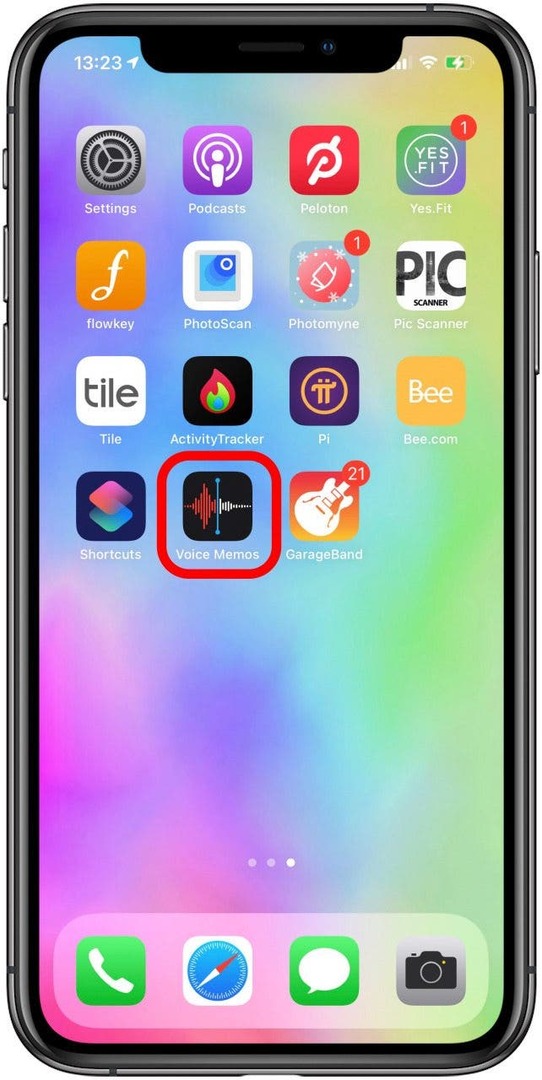
- Klepnite Všetky nahrávky.
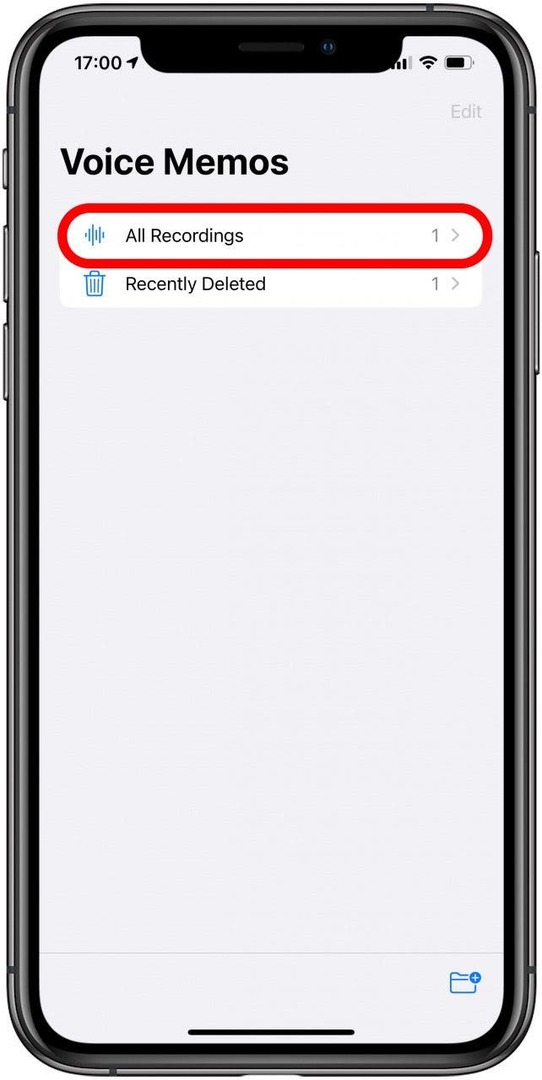
- Klepnite na ikonu Záznamtlačidlo spustíte hlasovú poznámku.
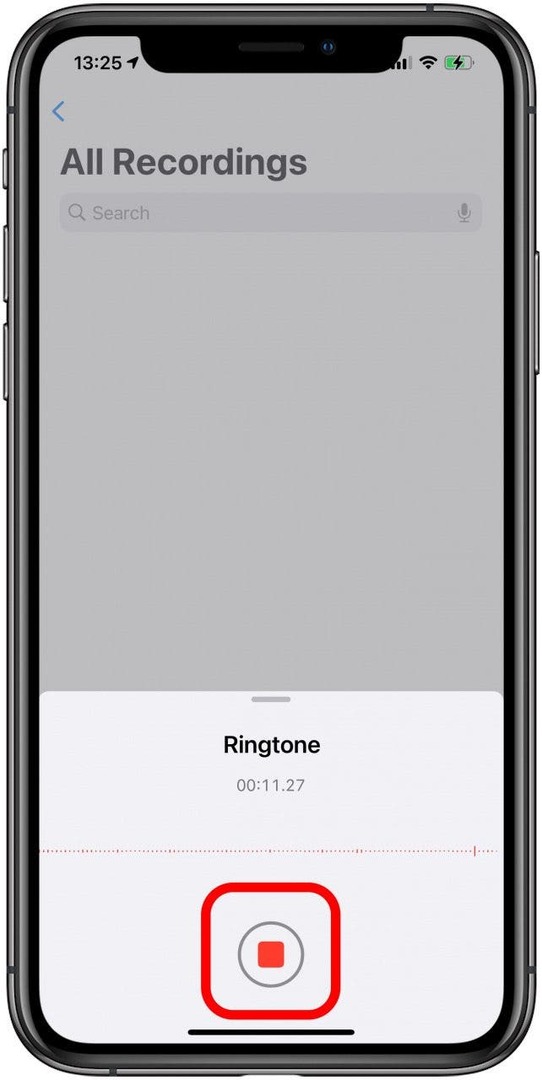
- Klepnite na ikonu Tlačidlo Stop.
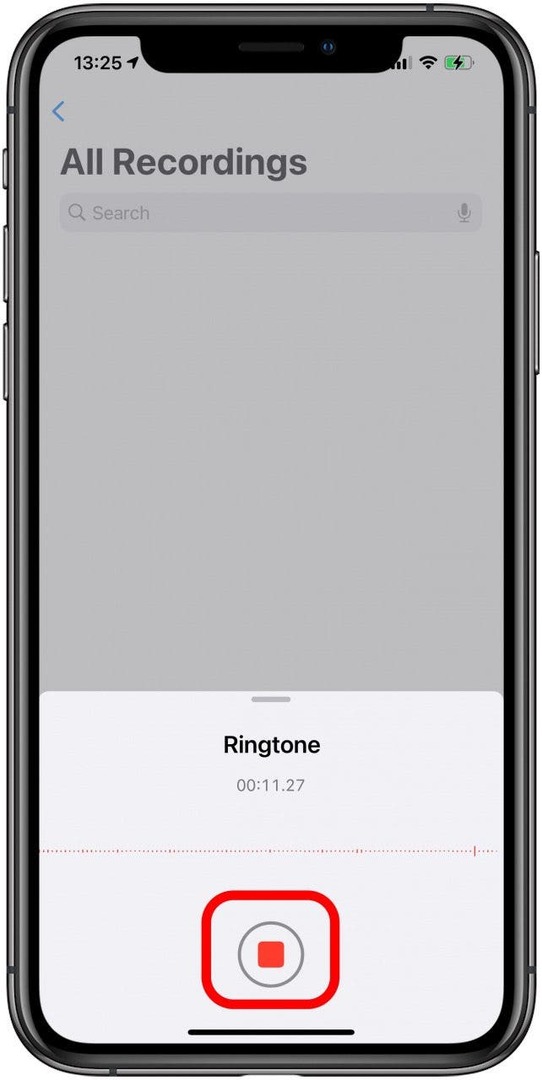
- Klepnite na ikonu tri bodky.
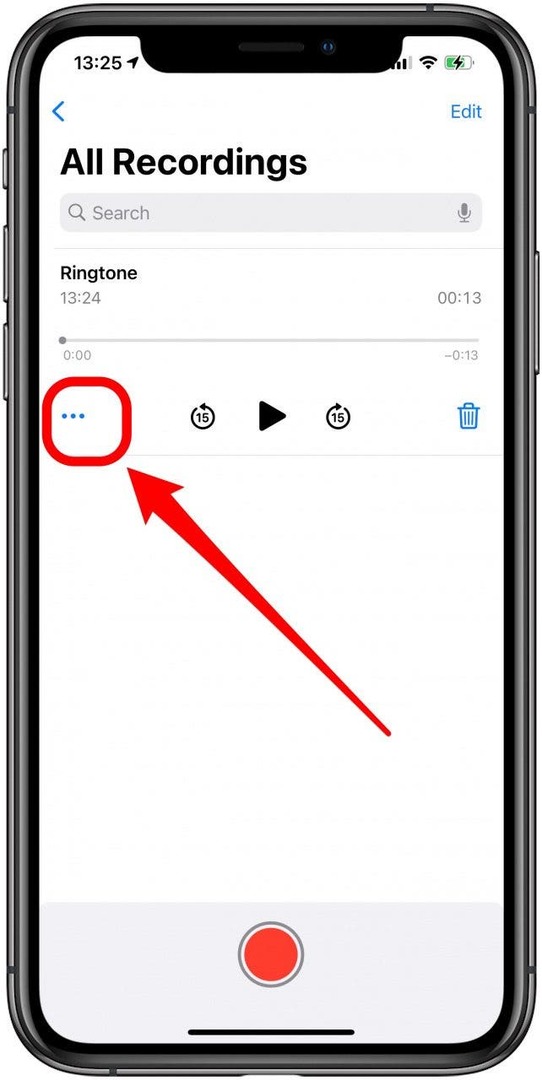
- Klepnite Uložiť do súborov.
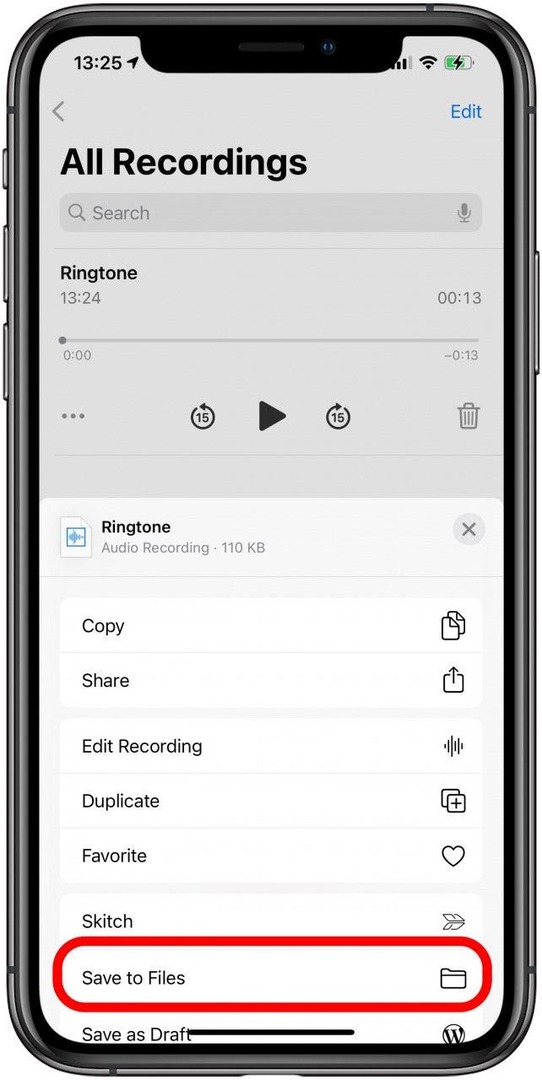
Ak chcete hlasovú poznámku použiť na vytvorenie vlastného vyzváňacieho tónu, budete musieť mať uloženú hlasovú poznámku vo svojich súboroch. Majte na pamäti, že hlasovú poznámku môžete použiť na zaznamenanie zvuku prehrávaného na inom zariadení, ak si neželáte vytvoriť jedinečný záznam pomocou hlasu alebo hry na nástroj. Takto urobíte zo zvukového súboru vyzváňací tón na vašom iPhone!
Vyzváňací tón musí mať dĺžku až 40 sekúnd. Ak je váš hlasový záznam dlhší, nemusíte ho znova nahrávať. Môžete si ho orezať v GarageBand. Ak sa chcete dozvedieť viac o vyzváňacích tónoch pre iPhone, zaregistrujte sa zdarma Newsletter Tip dňa.
Návrat hore
- Otvor Aplikácia GarageBand. Počas používania GarageBandu budete musieť svoj telefón otočiť do režimu na šírku.
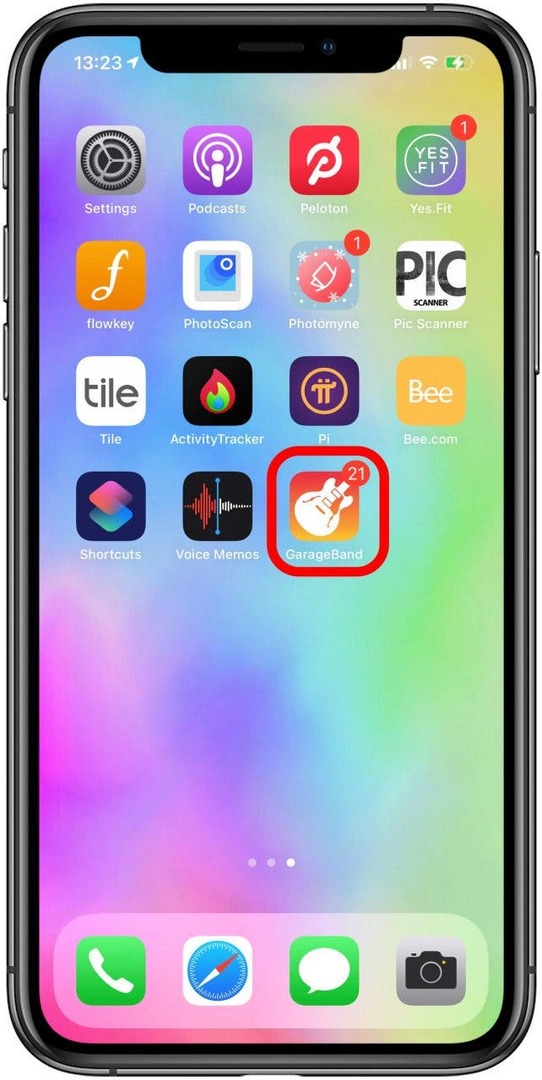
- Klepnite na ikonu Tlačidlo prehliadača.
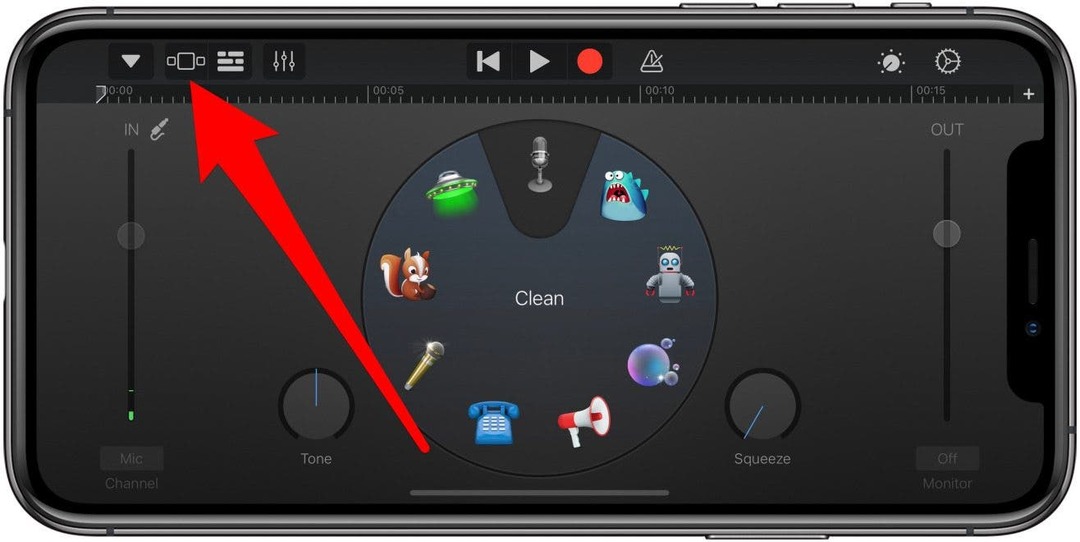
- V časti Stopy klepnite na Nahrávač zvuku alebo si vyberte akýkoľvek nástroj. Na nástroji, ktorý si vyberiete, nezáleží.
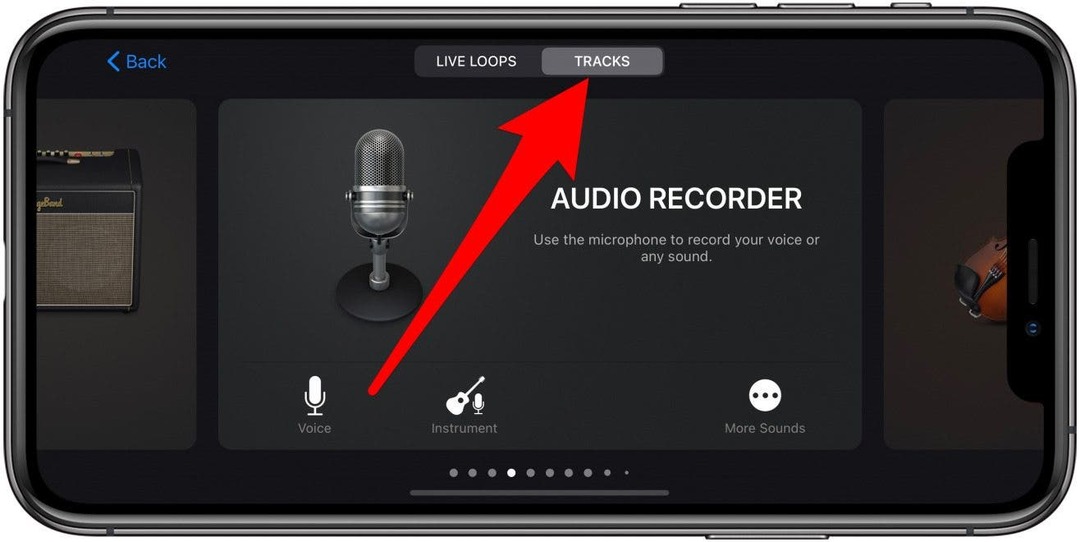
- Klepnite na ikonu Zobrazenie trás tlačidlo.
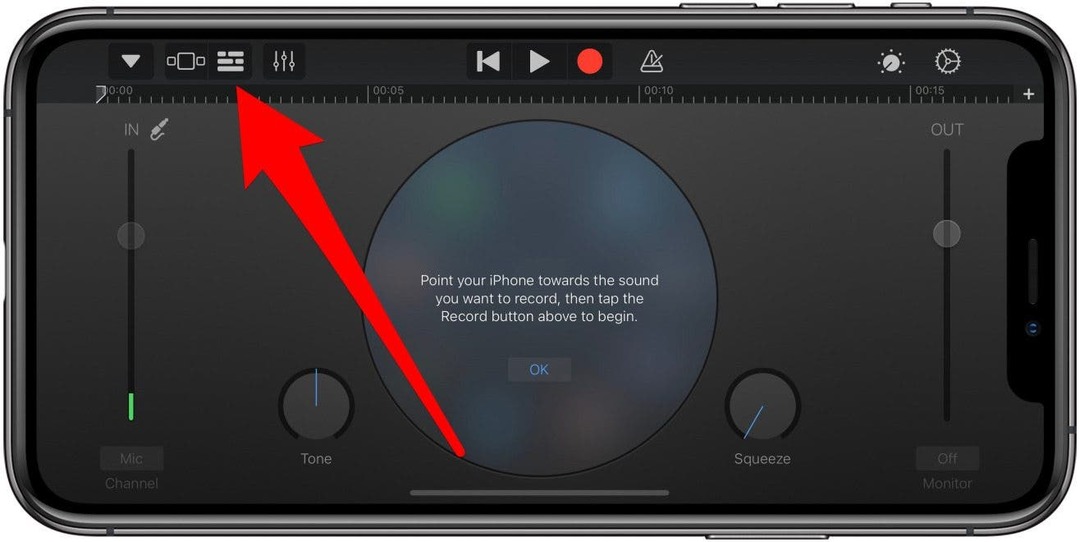
- Klepnite na ikona slučky umiestnený v pravom hornom rohu.
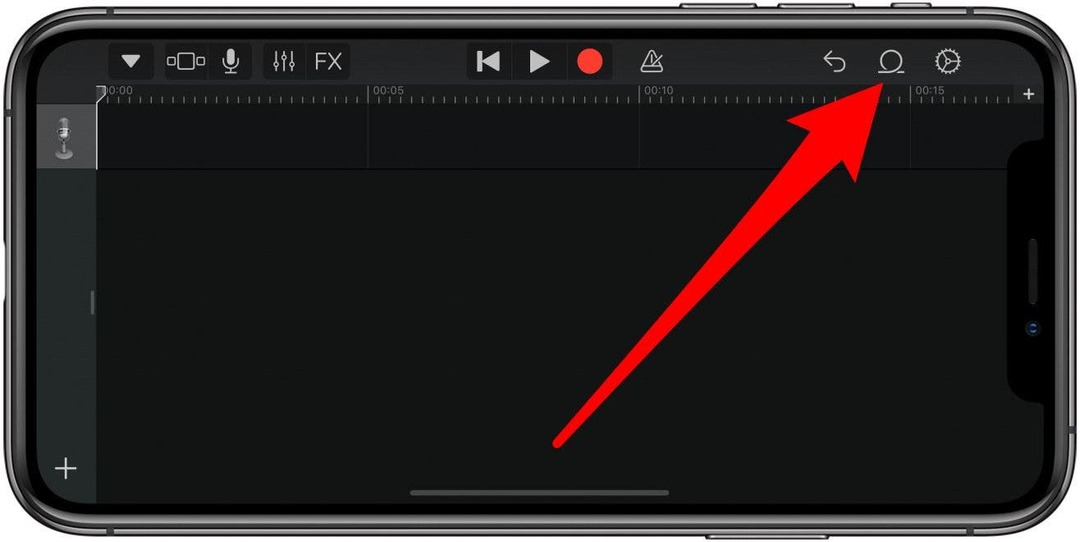
- Vyberte Prehliadajte položky z aplikácie Súbory.
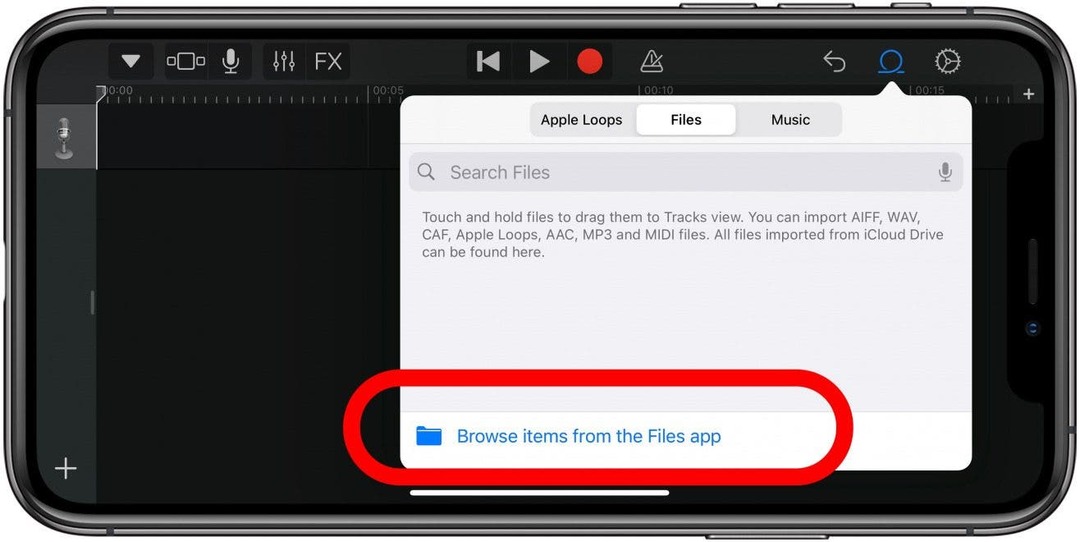
- Všetky vaše nedávne zvukové súbory by ste mali vidieť v časti Nedávne. Možno ho budete musieť nájsť pomocou Prehľadávať alebo vyhľadať názov hlasovej poznámky. Vyberte záznam hlasovej poznámky.
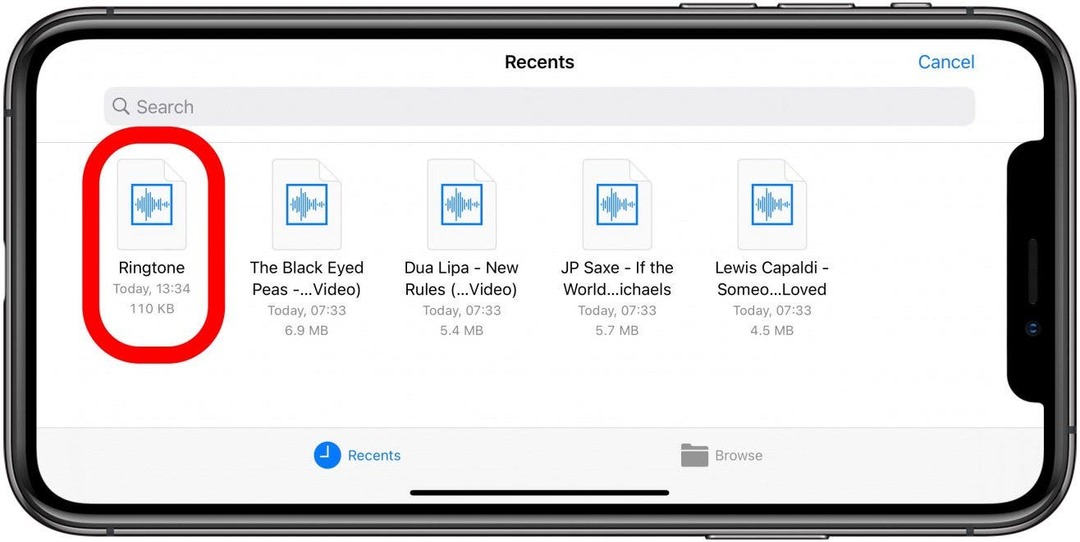
- Počkajte, kým sa v kontextovej ponuke slučky zobrazí odovzdanie do GarageBand.
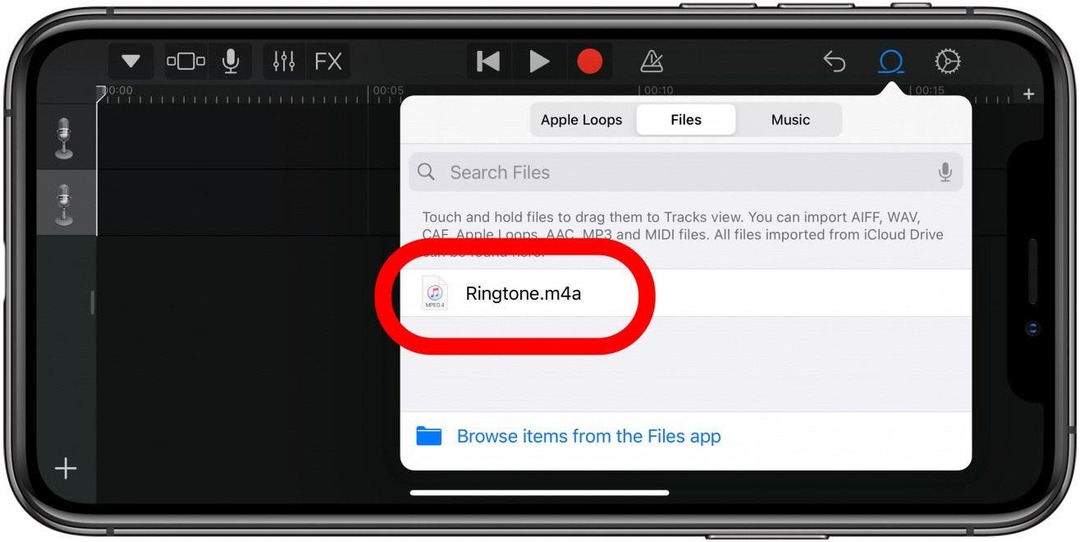
- Klepnutím naň ho prehráte. Ak ste spokojní s tým, ako to znie, presuňte ho do hlavného okna. Hlasovú poznámku môžete podľa potreby orezať.
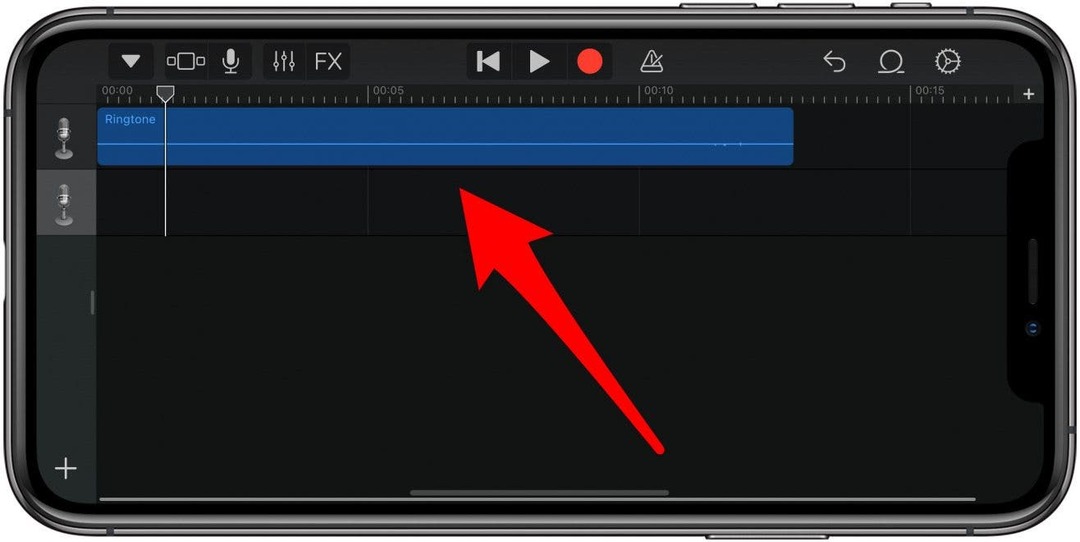
- Klepnite na ikonu Navigačné tlačidlo.
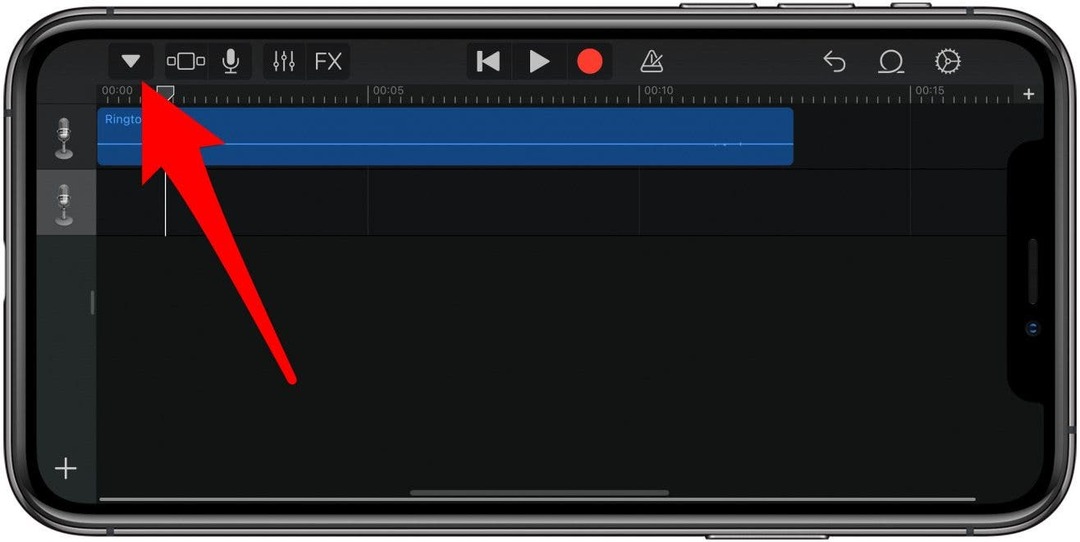
- Vyberte Moje piesne. Týmto sa to uloží GareBand Nedávne.
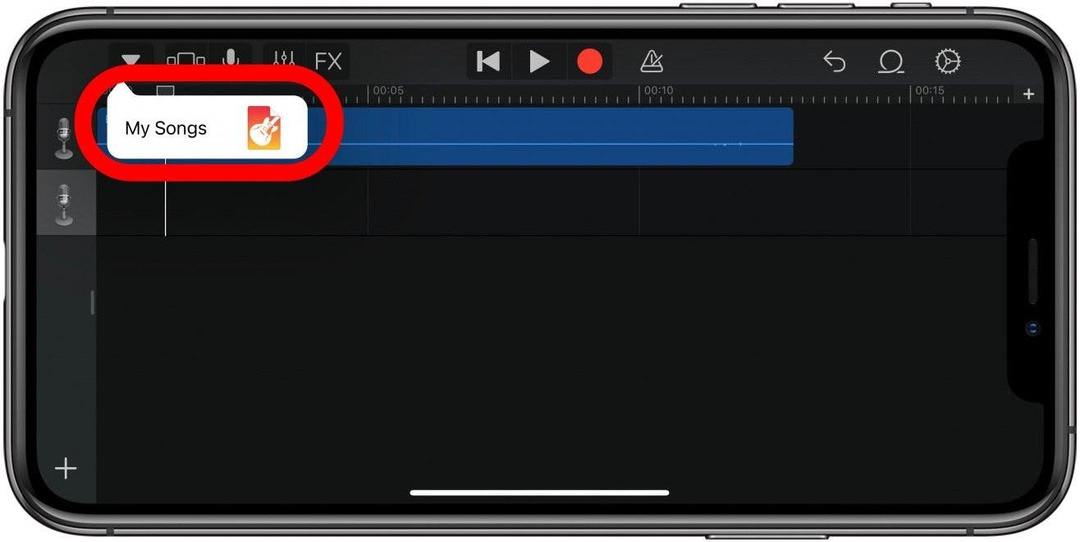
- Klepnite a podržte súbor. Potom klepnite na zdieľam.
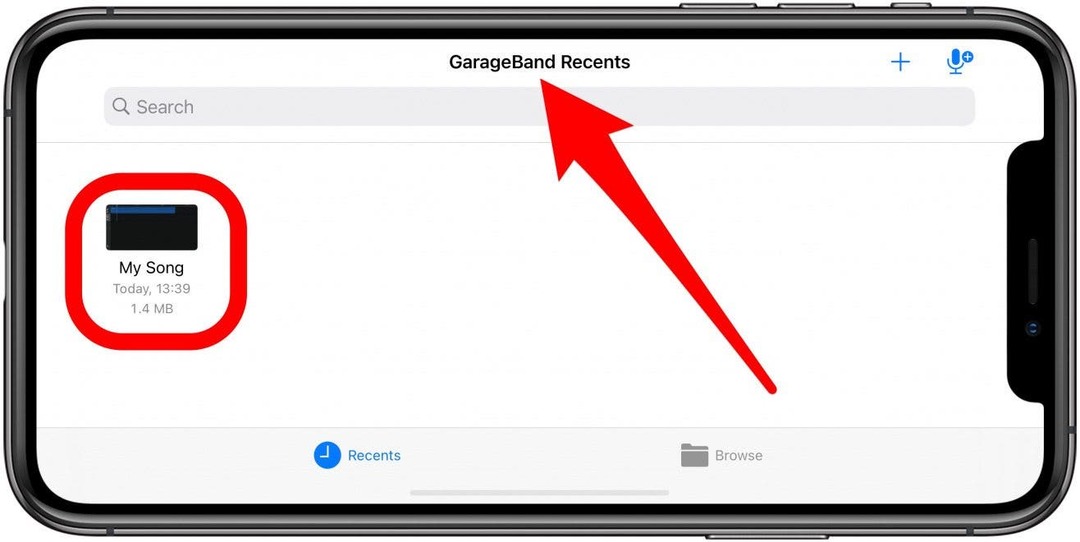
- Klepnite zdieľam.
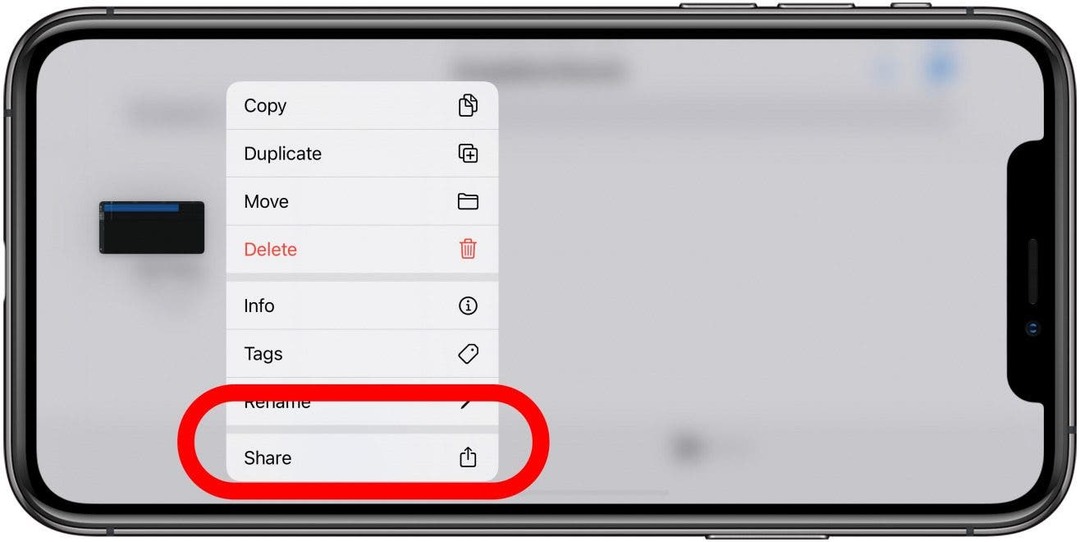
- Vyberte Vyzváňací tón.
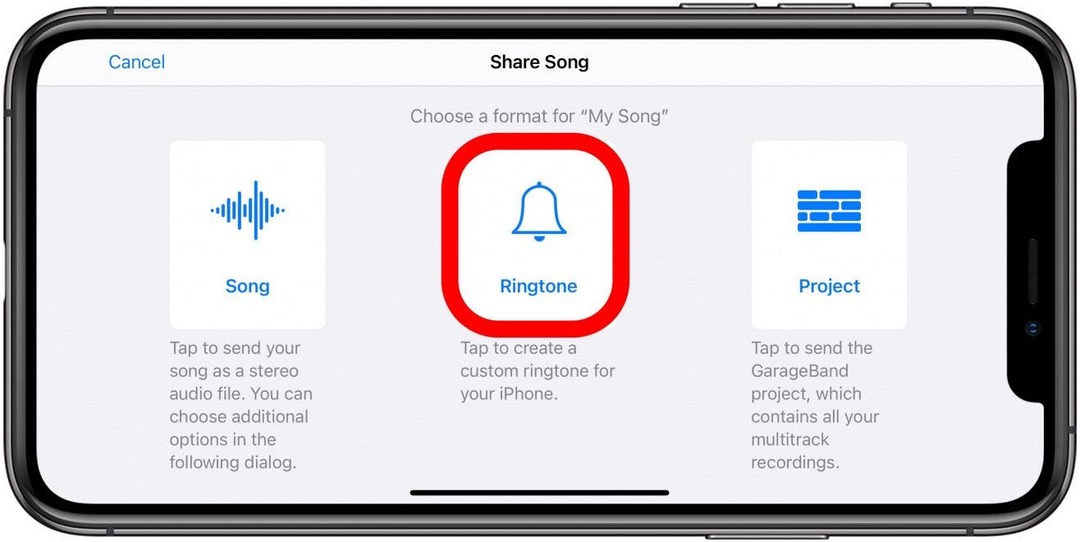
- Vyzváňací tón si môžete pomenovať, aby ste ho ľahšie hľadali a identifikovali.
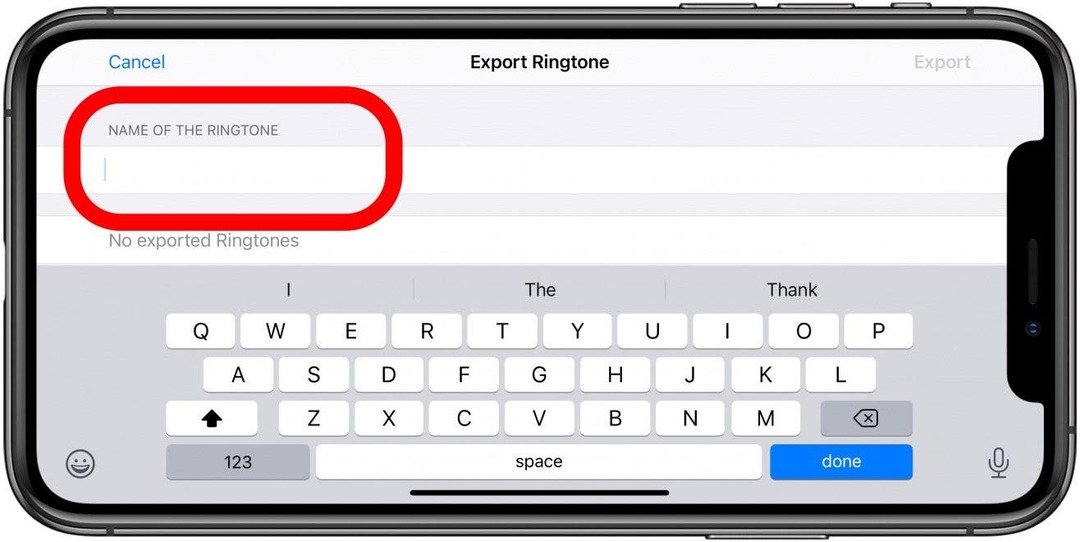
- Klepnite Export. Toto bude exportovať ako vyzváňací tón.
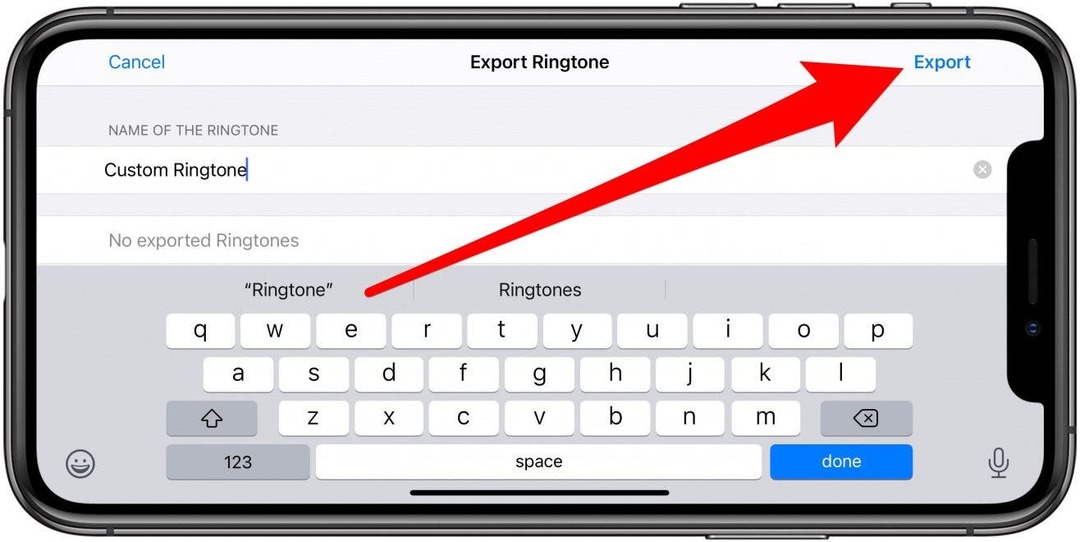
- Po exportovaní sa zobrazí ponuka s potvrdením, že export zvonenia bol úspešný. Klepnite Použiť zvuk ako….

- Môžete si ho vybrať ako a Štandardné zvonenie, Štandardný tón textu, alebo Priradiť ku kontaktu. V tomto príklade použijem príkaz Priradiť kontaktu.
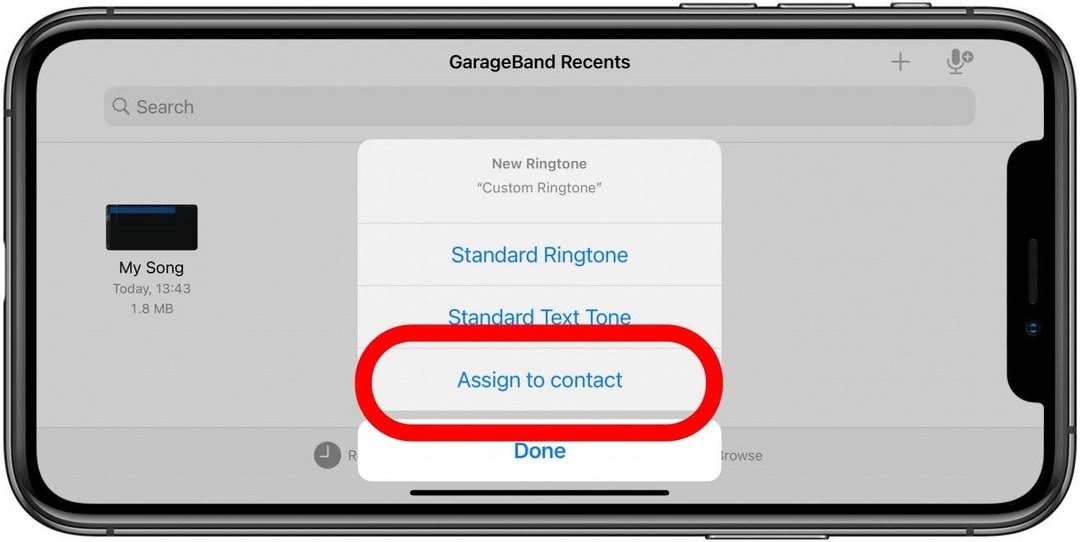
- Vyberte kontakt, ktorému chcete priradiť vyzváňací tón.
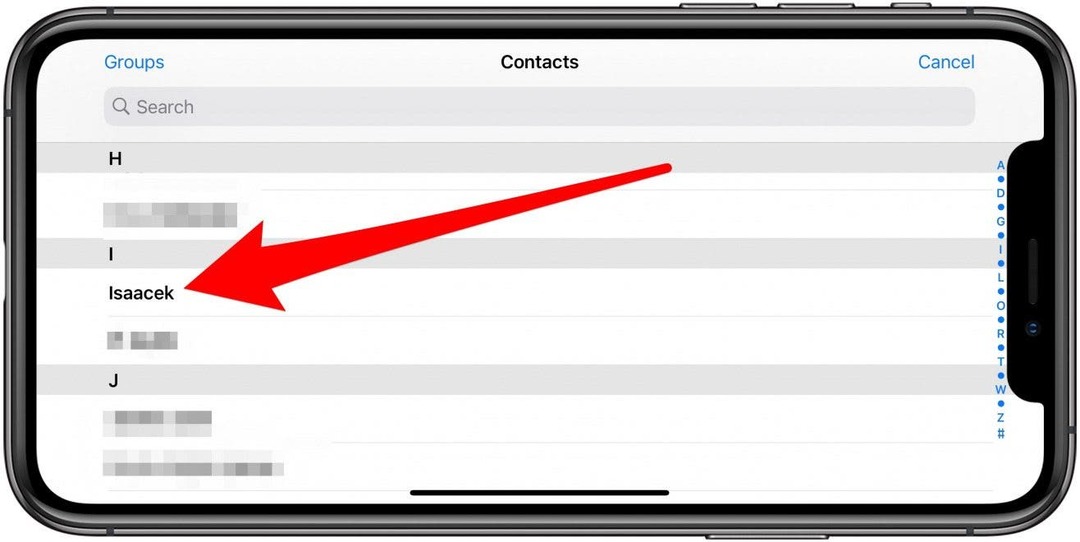
- Klepnite Priradiť ako vyzváňací tón. Môžete ho tiež priradiť ako tón textu.
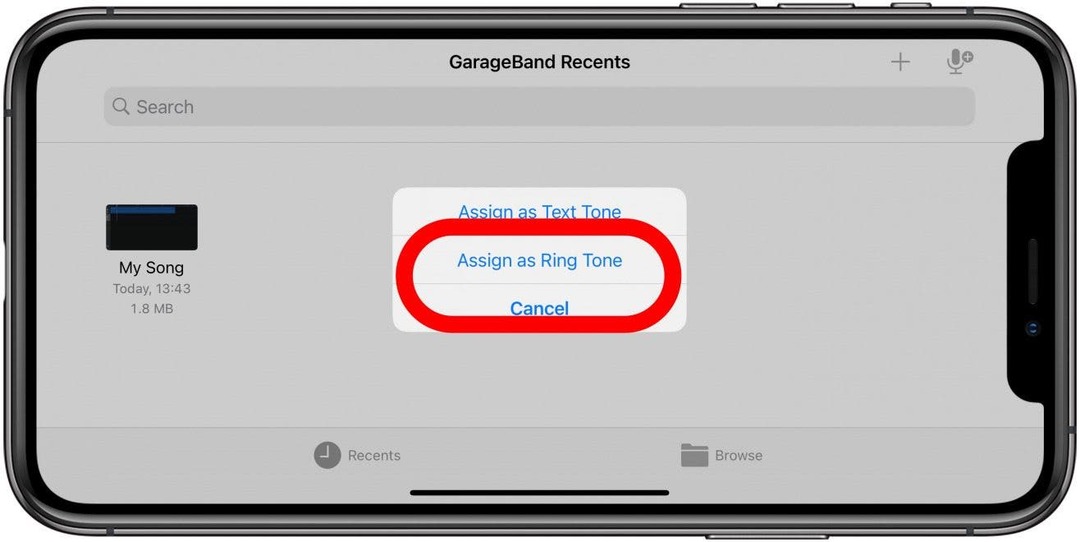
NEEXISTUJE ŽIADNA výzva na potvrdenie, takže pamätajte na to, ktoré možnosti vyberiete. Ak vás omrzí vaša vlastná hlasová poznámka ako vyzváňací tón, v aplikácii Nastavenia môžete zmeniť vyzváňací tón na niečo štandardnejšie.
Návrat hore
Pamätajte, že vyzváňací tón sa bude opakovať, kým ho nezdvihnete. Ak je vaša hlasová poznámka krátka, môže sa rýchlejšie rozčuľovať. V GarageBande môžete kombinovať dve alebo viac hlasových poznámok a dokonca pridať nástroje, aby ste to skomplikovali. Len sa uistite, že je to celkovo menej ako 40 sekúnd. Ak vás zaujíma, ako vytvoriť obrazovku so záznamom vyzváňacieho tónu, môžete postupovať podľa rovnakých krokov. Stačí mať iné zariadenie s dobrými reproduktormi, ktoré prehrá nahrávku pri používaní vášho iPhone, aby ste ju nahrali ako hlasovú poznámku. Pomocou AirDrop môžete preniesť súbor z vášho iPhone do iného zariadenia.
Teraz viete, ako získať vlastné zvonenia na vašom iPhone! Vytvorte si svoj jedinečný zvuk zvonenia pre iPhone nahrávaním hlasových poznámok. Môžete si vytvoriť originálny vyzváňací tón GarageBand pre všetky svoje hovory, textové správy alebo priradiť špeciálny zvuk pre všetkých svojich blízkych. Môžete dokonca vytvoriť individuálne zvonenie ako textový tón a ďalšie ako vyzváňací tón pre jeden kontakt. Jediným limitom je vaša predstavivosť!